無料ソフトで出来るアイキャッチ作り方【ラーメン店店主ブロガー】
- 2021.03.10
- 飲食店経営
- PrintAlbum, ブログ

この記事は10程度で読み終わり、「無料で目を引くすぐに出来るアイキャッチ画像作成」の方法が分かります
無料ソフトで出来るアイキャッチ作り方
「ラインの入った目立つアイキャッチ画像を」
「無料ソフト」を使って「時間をかけずに」作れないかと考えたのが今回の方法です
「無料」「時短」「目を引く」をテーマとしているため「おしゃれ」感は無いです。透過性の高いラインの場合おしゃれ度は高いなと思うのですが、文字が目に入りにくいデメリットがあると個人的には思います。
文字が目に入りやすく、かつ無料の時短というテーマでの
今回の記事内容となっております
使用する無料ソフト
今回使用するソフトは
PrintAlbum(画像や文字を自由にレイアウトして印刷できる)
写真や文字を配置するだけで簡単にPOPが作れます。
デメリットとしては写真の加工などが出来ません。
既存の写真を用いて文字を入れ込むようなデザインであれば十分に使えます。
何よりもUIが使いやすい!
PrintAlbumの導入方法などについてはコチラのブログが分かりやすかったです。
PrintAlbum導入方法参照リンク
5分で出来るアイキャッチ画像作成方法
1.画像選び
今回はpixabayで画像を選びます。
→pixabay
この時の注意点としては「1280×853」のサイズでダウンロードするようにしましょう。
→これ以上大きいとサイトが重くなる要因にもなってしまいます。
また「640×426」だとPC画面で見た場合などはやや小さく感じます。
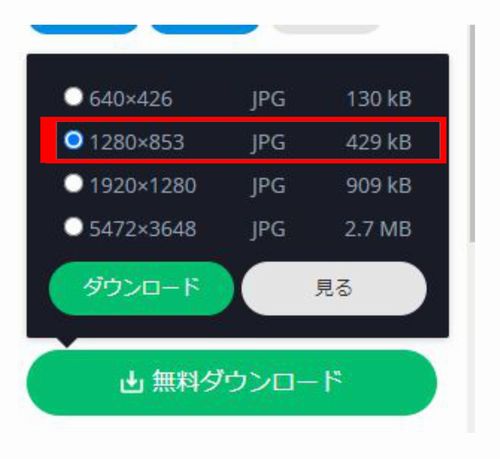
2.PrintAlbumを使用して画像配置
ドラッグアンドドロップで画像挿入できます。
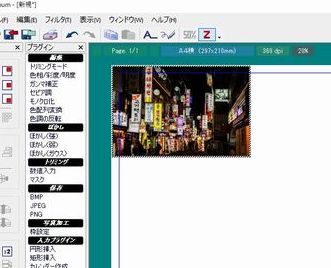
左上に配置されるため、サイズ調整をしましょう。
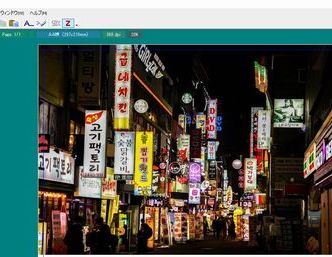
3.ラインを入れる
ラインの入れ方は本当に色々とありますが、
今回のテーマは「無料」「簡単」
ということで誰しもが持っているソフト「Excel」を使っちゃいます。
Excelを立ち上げて、「挿入→図→図形」を選択
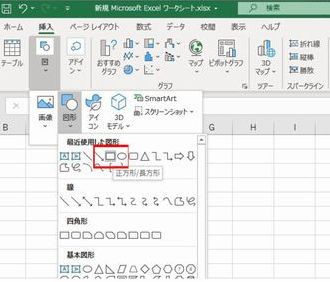
正方形/長方形を指定し、好きな色をつけましょう。
※このとき「枠線」は「無し」に設定すると使い勝手が良いです

この図をCtrl + Cでコピーします。
PrintAlbum上でCtrl + vで貼り付けます
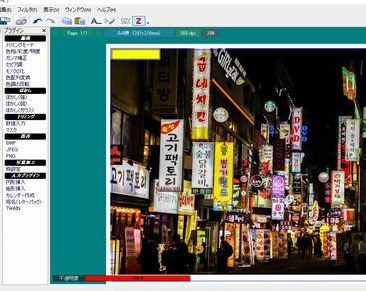
左上に小さく表示されるので、サイズ調整しましょう。
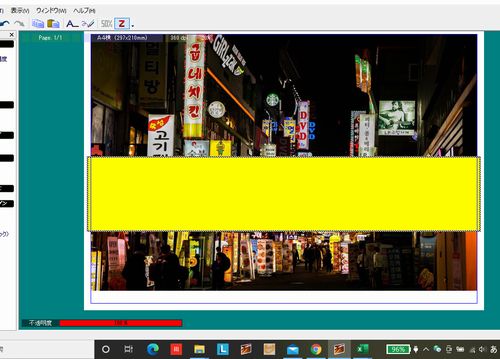
これだけで簡単にラインを入れたようなデザインになります。
※ただし透過性が無くデザイン性がやや低いのが今回の方法の難点です。
4.文字をいれる
ラインの上に目を引く文言をいれます。
※この時、アイキャッチ画像にマウスカーソルが当たった時のズーム時にも全文が見れるようにやや中央に配置するとよいです。

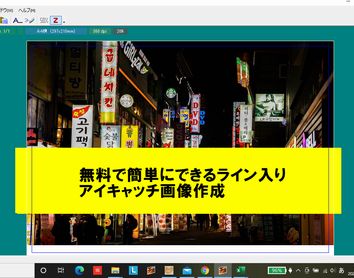
5.完成
ファイル形式を指定して出力し完成となります。
こんなアレンジも数分で出来ちゃいます

まとめ
いかがでしたでしょうか?
「無料」「時短」「目を引く」というのに重点を置いた
簡単な作成方法になります。
「おしゃれ」を重要視する場合はまた別のソフトの
「Canva」もとても使える無料ソフトであると思ってます。
Canvaはコチラから
アイキャッチで何をしたいかによって使うツールも人それぞれだと思います。
色々なブログを見て更なる追及をしていきたいとも思っております
なかマネ
最新記事 by なかマネ (全て見る)
- オルカンの日本除くと除かない。日本除くを選ぶな!30代積立NISA - 2022年11月5日
- 毎月1万をオルカン積立NISAに投資したら2040年にはいくら? - 2022年10月20日
- 積立NISAおすすめファンド2選とその選び方。30代初心者向け - 2022年10月7日
-
前の記事

飲食店のPOPで売上効果を最大限引き出す無料で出来ること4選 2021.03.07
-
次の記事

小規模事業者持続化補助金 採択!飲食店経営者が行った申請方法と採択までの流れ 2021.03.13







